
Co je třeba vědět
- Dvakrát stiskněte tlačítko na pravé straně telefonu, proveďte autorizaci pomocí svého Face ID a poté držte telefon u platebního terminálu.
- V Apple Wallet klepněte na + přidat novou platební kartu; karty spojené s vaším účtem Apple již mohou být uvedeny.
Tento článek obsahuje pokyny, jak nastavit Apple Pay na iPhone 12 a jak jej používat k provádění plateb na terminálech NFC.
Jak nastavit Apple Pay na iPhone 12
Apple Pay je užitečná funkce nedávných telefonů iPhone a je samozřejmě k dispozici i pro iPhone 12. Pokud jste jej nikdy dříve nepoužívali, zde je stručný průvodce nastavením.
-
Apple Pay najdete klepnutím na Utility > Peněženka.
-
Na obrazovce se objeví vysvětlení toho, jak Apple Pay funguje. Přečtěte si ji a poté klepněte na Pokračovat.
-
Klepněte na Kreditní nebo debetní karta vyberte stávající kartu nebo přidejte novou kartu.
-
Pokud jsou k vašemu účtu Apple připojeny karty, zobrazí se na další obrazovce. Pokud je jednou z nich karta, kterou chcete použít, vyberte ji.
-
Chcete-li přidat novou kartu, klepněte na Přidejte jinou kartu.
Pokud ke svému účtu nemáte připojené žádné karty, můžete mít možnost přidat pouze novou kartu.
-
Zobrazí se výzva ke skenování karty. Udělejte to a potom klepněte na Pokračovat.
Pokud karta nebude skenovat, můžete údaje o kartě zadat také ručně.
-
Zobrazí se výzva k přidání bezpečnostního kódu karty. Udělejte to a klepněte na Pokračovat.
-
Po přidání karty obdržíte potvrzovací obrazovku. Klepněte na Pokračovat. Může se zobrazit výzva, abyste si přečetli podmínky a podmínky a souhlasili s nimi. Pokud ano, přečtěte si poskytnuté informace a klepněte na Souhlasit. Pokud klepnete na Nesouhlasit nebudete moci přidat svou platební kartu.
-
Objeví se další obrazovka s vysvětlením, která popisuje, jak používat Apple Pay. Přečtěte si ji a klepněte na Pokračovat se vrátíte do své peněženky.
Jak používat Apple Pay v obchodech
Jakmile do své peněženky Apple přidáte alespoň jednu kartu, můžete pomocí Apple Pay v zúčastněných obchodech provádět bezkontaktní platby. Funguje to pouze v obchodech, které přijímají Apple Pay. Budete vědět, že ano, když uvidíte jeden ze symbolů Apple Pay.
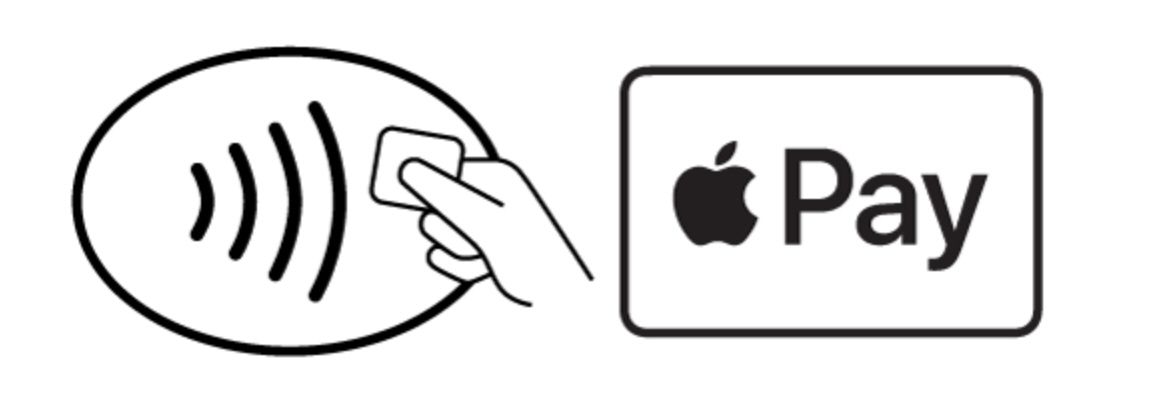
Když uvidíte jeden z těchto symbolů, postupujte podle těchto pokynů:
-
Dvakrát stiskněte boční tlačítko na pravé straně zařízení iPhone 12.
-
Apple pay se otevře na vaší výchozí kartě. Držte telefon a ověřte transakci pomocí Face ID. Můžete také použít jinou kartu, pokud máte v peněžence více než jednu. Jakmile se zobrazí výchozí karta, klepněte na ni a poté vyberte kartu, kterou chcete použít.
-
Poté držte telefon u platebního terminálu, dokud neuvidíte Hotovo a modré zaškrtnutí zobrazené na obrazovce.
Jak změnit výchozí kartu v Apple Pay na iPhone 12
Pokud máte v Apple Pay pouze jednu kartu, stane se vaší výchozí platební kartou. Když přidáte další karty nebo vyměníte karty, možná budete chtít jako výchozí nastavit jinou kartu. Nejjednodušší způsob, jak to udělat, je otevřít Peněženku a poté klepnout a podržet kartu, kterou chcete nastavit jako výchozí. Poté tuto kartu přetáhněte na začátek všech karet, které jste uvedli. Tím se nastaví jako výchozí. Pokud máte s touto metodou potíže, je zde alternativní způsob, jak nastavit jinou kartu jako výchozí:
-
Otevři Nastavení aplikace.
-
Přejděte dolů a klepněte na Peněženka a Apple Pay.
-
Klepněte na Výchozí karta.
-
Vyberte novou kartu, kterou chcete použít jako výchozí. Při příštím dvojitém stisknutí postranního tlačítka k zahájení služby Apple Pay se zobrazí karta, kterou jste vybrali jako nové výchozí.